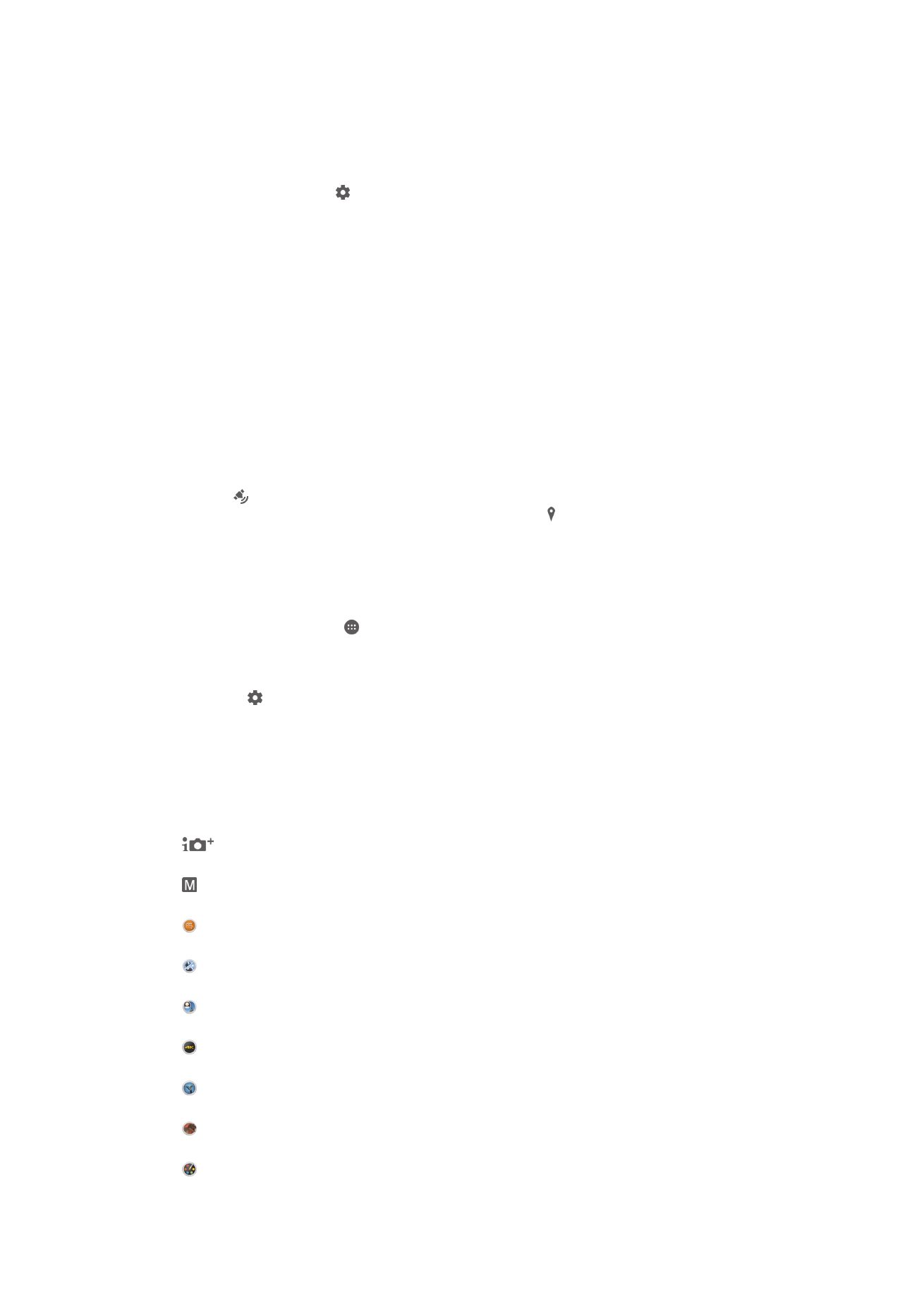
Configurações gerais da câmera
Modos de captura
Auto. superior
Otimize suas configurações para se ajustarem a qualquer cena.
Manual
Ajuste as configurações da câmera manualmente.
Foto com som
Tire fotografias com som de fundo.
Múltiplas câmeras
Grave a mesma cena a partir de vários ângulos em uma só tela.
Rosto na foto
Tire fotografias usando as câmeras frontal e traseira ao mesmo tempo.
Vídeo de 4K
Grave vídeos com a definição ultra-alta 4K.
Timeshift video
Grave vídeos com alta taxa de quadros e aplique efeitos de câmera lenta.
Efeito de realidade aumentada
Tire fotos ou grave vídeos com cenas e personagens virtuais.
Efeitos criativos
Aplique efeitos a fotografias ou vídeos.
101
Esta é a versão on-line desta publicação. © Imprima-a apenas para uso pessoal.
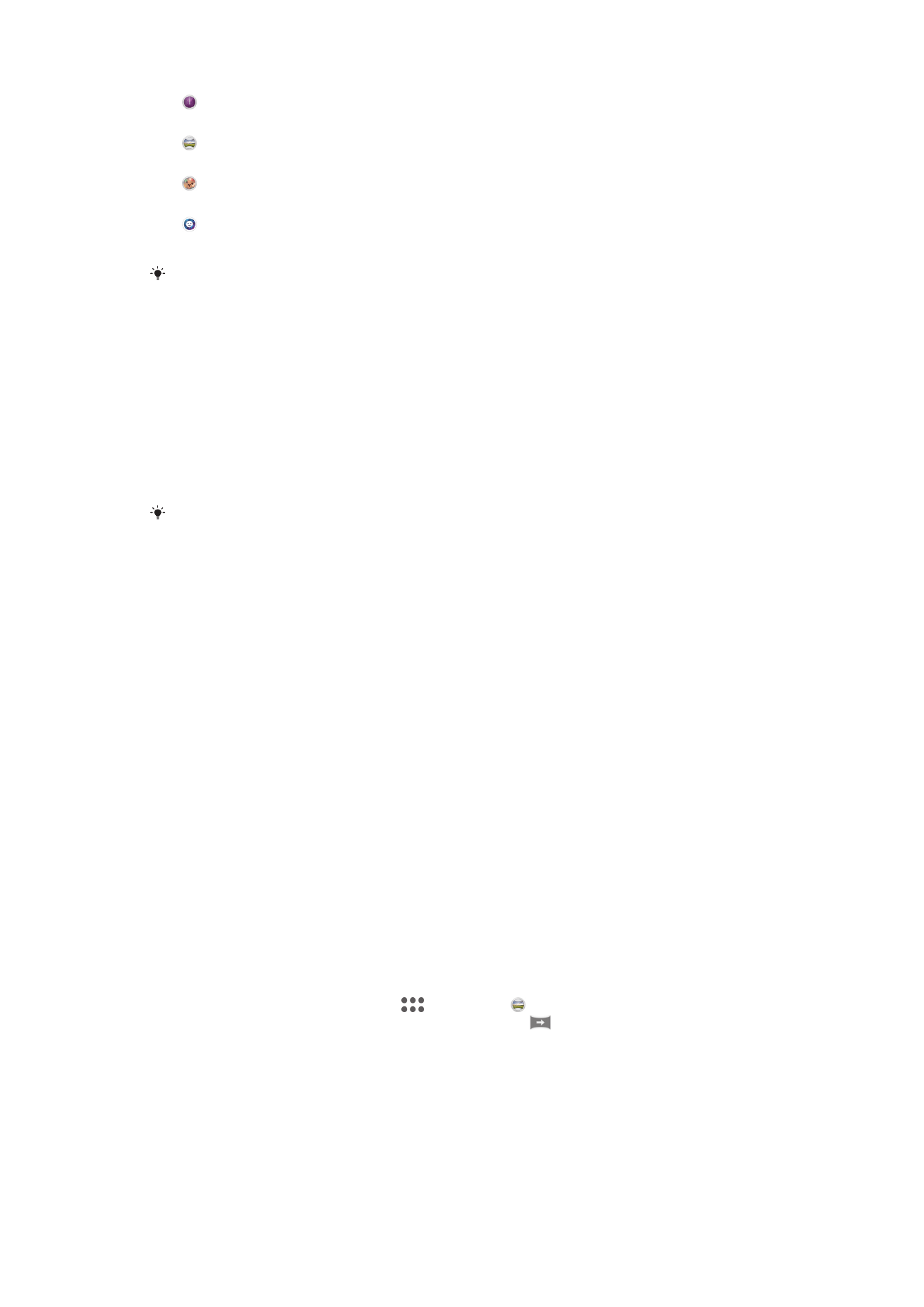
Timeshift burst
Localize a melhor fotografia de uma sequência de imagens.
Varrer panorama
Tire fotografias panorâmicas e de grande angular.
Desfoque pl. fundo
Desfoque o plano de fundo de suas fotografias para aumentar a nitidez de seu objeto no contraste.
Estilo do retrato
Tire fotos com estilos de retrato em tempo real.
Para saber mais sobre como tirar fotos melhores, acesse
www.sonymobile.com/support
.
Para alternar entre os modos de captura
1
Pressione e segure a tecla da câmera.
2
Passe o dedo na tela para o modo de captura desejado.
Superior auto
O modo Superior auto detecta as condições nas quais você está fotografando e ajusta
automaticamente as configurações para assegurar que você irá tirar a melhor foto
possível.
A resolução mais alta compatível com o modo Superior auto é 8 MP. Se quiser tirar fotos com
uma resolução superior, use o modo
Manual.
Modo manual
Use o modo Manual quando quiser ajustar manualmente as configurações da câmera
para tirar fotos e fazer vídeos.
Efeito de realidade aumentada
Você pode aplicar efeitos de realidade aumentada às suas fotografias ou vídeos para
torná-los mais divertidos. Quando usar a câmera, esta configuração deixa-o integrar
cenas 3D em suas fotografias ou vídeos. Basta selecionar a cena desejada e ajustar sua
posição no visor.
Efeito criativo
Você pode aplicar diferentes efeitos em suas fotos ou vídeos. Por exemplo, pode
adicionar um efeito Nostálgico para fazer as fotos parecerem mais antigas ou um efeito
Esboço para ter uma imagem mais divertida.
Sweep Panorama
Pode tirar fotografias de grande angular e panorâmicas da direção horizontal ou vertical
em um movimento fácil de pressionar e varrer.
Para tirar uma fotografia panorâmica
1
Ative a câmera.
2
Passe o dedo na tela para ir para
, e selecione .
3
Para selecionar uma direção de fotografia, toque em
.
4
Pressione a tecla da câmera e mova a câmera devagar e progressivamente na
direção de movimento indicada na tela.
Sequência de fotos em timeshift
A câmera faz uma sequência de 61 fotos em uma janela de dois segundos – um
segundo antes e depois de você tocar no botão da câmera na tela. Portanto, você pode
voltar e encontrar a imagem perfeita.
102
Esta é a versão on-line desta publicação. © Imprima-a apenas para uso pessoal.
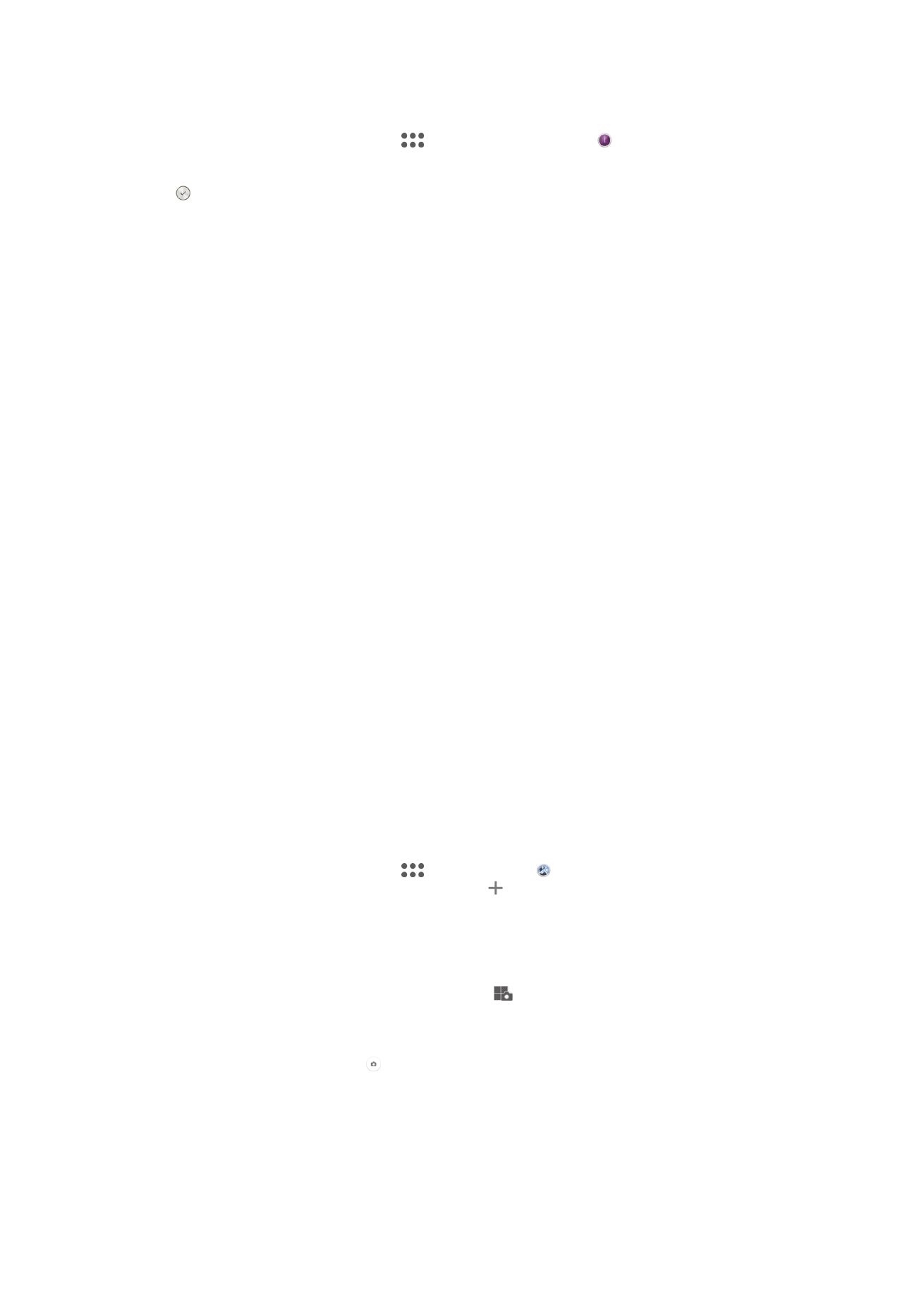
Para usar o Timeshift burst
1
Ative a câmera.
2
Passe o dedo na tela para ir para
e, em seguida, selecione .
3
Tire fotografias. As fotos tiradas aparecerão na exibição em miniatura.
4
Percorra as miniaturas e selecione a foto que você deseja salvar, depois toque em
.
Gravação de vídeo
Você pode gravar vídeo com uma velocidade de projeção alta de 120 quadros por
segundo, em seguida, aplicar efeitos para que possa reproduzir partes ou todo o vídeo
em câmera lenta.
Modo desfoque de plano de fundo
Use o efeito de plano de fundo desfocado da câmera para fazer com que seus objetos
fiquem mais nítidos e vívidos em contraste com o plano de fundo. No modo Desfoque
de plano de fundo, a câmera captura duas imagens, identifica o plano de fundo e, em
seguida, o desfoca mantendo o objeto nítido e focalizado. É como utilizar uma câmera
SLR digital. Escolha entre três variações de desfoque e ajuste o nível de desfoque na
exibição de visualização.
Rosto na imagem
Você pode usar o modo Rosto na imagem para ligar as câmeras frontal e principal ao
mesmo tempo, para poder tirar uma fotografia de você junto com o objeto.
Modo multicâmera
O modo multicâmera permite que você tire uma fotografia que combina imagens de dois
ângulos e dispositivos diferentes. Você vê duas imagens no visor da câmera do seu
dispositivo: uma da sua câmera e outra de um dispositivo Xperia™ conectado ou de
uma câmera Sony compatível com as tecnologias NFC e Wi-Fi Direct™. É possível editar
o que você vê no visor antes de tirar uma fotografia.
Por exemplo, se você estiver no local de um show e quiser capturar uma fotografia que
combine uma visão da banda de um ângulo e do público de outro, é possível usar o
modo multicâmera para obter o melhor efeito.
Você pode configurar o modo multicâmera usando NFC, que inicia o emparelhamento
dos dois dispositivos usando a tecnologia Wi-Fi Direct™.
Para usar o modo multi câmera
1
Ligue as funções de NFC em ambos os dispositivos que você deseja conectar.
2
Ative a câmera no seu dispositivo.
3
Passe o dedo na tela para ir para
, após selecione .
4
Nas telas de ambos os dispositivos, toque em .
5
Toque na área de detecção de NFC de cada dispositivo, um para o outro. Ambos
os dispositivos devem conectar-se agora usando a tecnologia Wi-Fi Direct™.
6
Uma vez que os dispositivos estão conectados, duas imagens aparecem no visor
do seu dispositivo – um a partir do visor da sua câmera e outro a partir do visor
do dispositivo conectado.
7
Para editar as imagens em seu visor, toque em
.
8
Edite as imagens como desejado. Por exemplo, você pode tocar e segurar uma
imagem e arrastar ela para o outro lado do visor para alterar a ordem.
9
Quando terminar a edição e estiver pronto para capturar a imagem combinada
final, toque em
Concluído > .
Download de aplicativos de câmera
Você pode fazer o download de aplicativos de câmera grátis ou pagos a partir do
Google Play™ ou de outras fontes. Antes de iniciar o download, certifique-se de que
tenha conexção com a Internet, preferencialmente através de Wi-Fi® para restringir as
tarifas de tráfego de dados.
103
Esta é a versão on-line desta publicação. © Imprima-a apenas para uso pessoal.
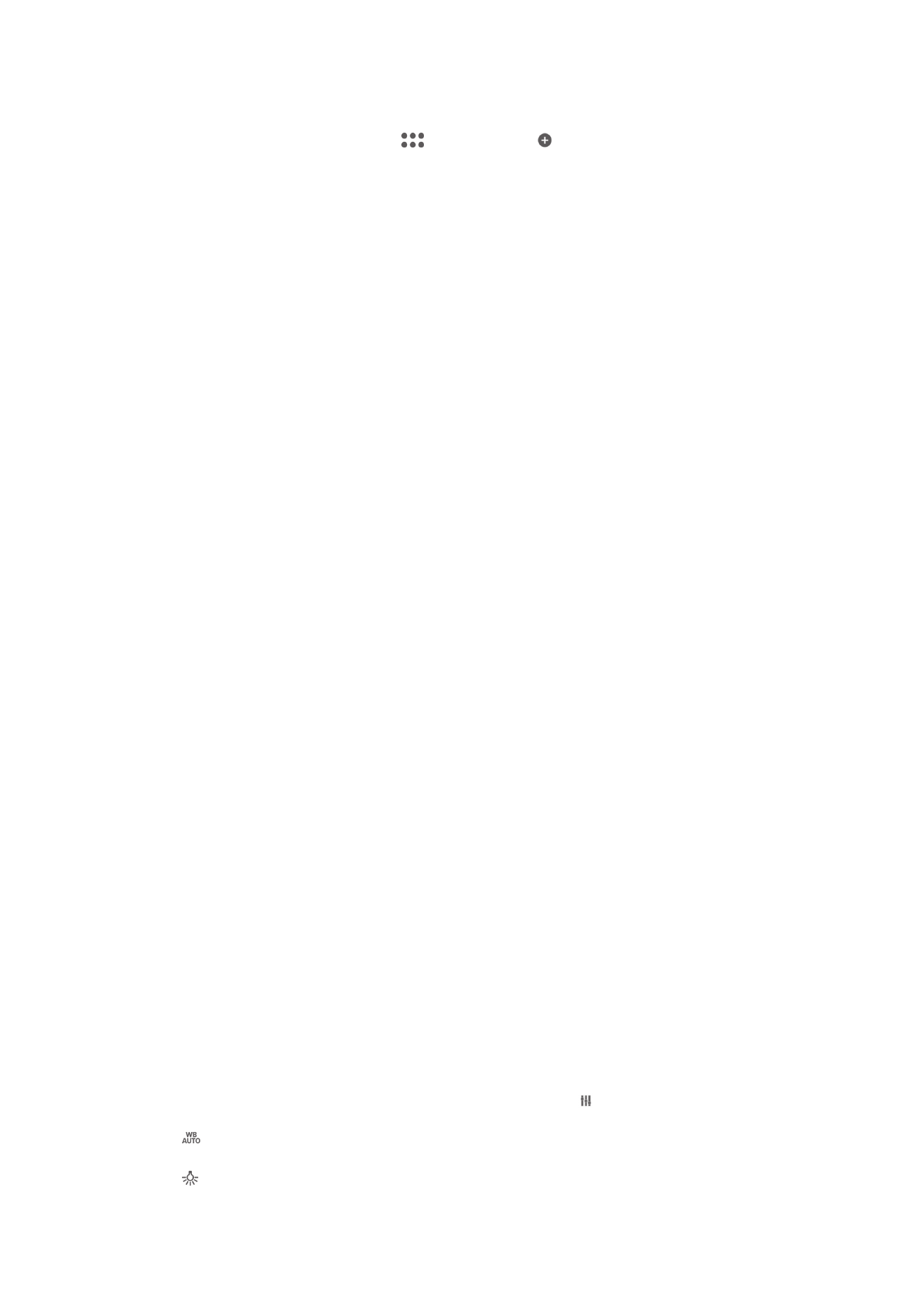
Para baixar aplicativos de câmera
1
Abra o aplicativo de câmera.
2
Passe o dedo na tela para ir para
, após toque em .
3
Selecione o aplicativo que deseja baixar e siga as instruções para completar a
instalação.
Início rápido
Use as configurações de Início rápido para iniciar a câmera quando a tela estiver
bloqueada.
Somente iniciar
Quando esta configuração estiver ativada, você poderá iniciar a câmera quando a tela estiver bloqueada
pressionando e segurando a tecla da câmera.
Iniciar e fotografar
Quando esta configuração estiver ativada, você poderá iniciar a câmera e tirar uma foto automaticamente
quando a tela estiver bloqueada pressionando e segurando a tecla da câmera.
Iniciar e gravar vídeo
Quando esta configuração estiver ativada, você poderá iniciar a câmera e começar a filmar quando a tela
estiver bloqueada pressionando e segurando a tecla da câmera.
Desligado
Salvar localização
Adiciona a informação de localização geográfica (geomarcação) às suas fotografias
quando você as tira.
Captura por toque
Identifique uma área de foco e toque na tela da câmera com o dedo. A fotografia é
tirada assim que você retira o dedo.
Som
Pode ligar ou desligar o som da câmera.
Armazenamento de dados
Você pode optar por salvar seus dados em um cartão SD removível ou no
armazenamento interno de seu dispositivo.
Armazenamento interno
Fotografias e vídeos são salvos na memória do dispositivo.
Cartão SD
Fotografias e vídeos são salvos no cartão SD.
Bloqueio do toque
Você pode desabilitar o touch screen para evitar toques não intencionais quando estiver
usando a câmera.
Equilíbrio de brancos
Essa configuração, disponível somente no modo de captura
Manual, ajusta o equilíbrio
de cores de acordo com as condições de iluminação. Também permite que você ajuste
a exposição manualmente no intervalo de -2,0 EV a +2,0 EV. Por exemplo, você pode
aumentar o brilho da imagem ou diminuir a exposição geral tocando nos controles de
"mais" ou "menos" quando o ícone de equilíbrio de brancos for exibido.
Automático
Ajusta o equilíbrio de cor de modo automático de acordo com as condições de luminosidade.
Incandescente
104
Esta é a versão on-line desta publicação. © Imprima-a apenas para uso pessoal.
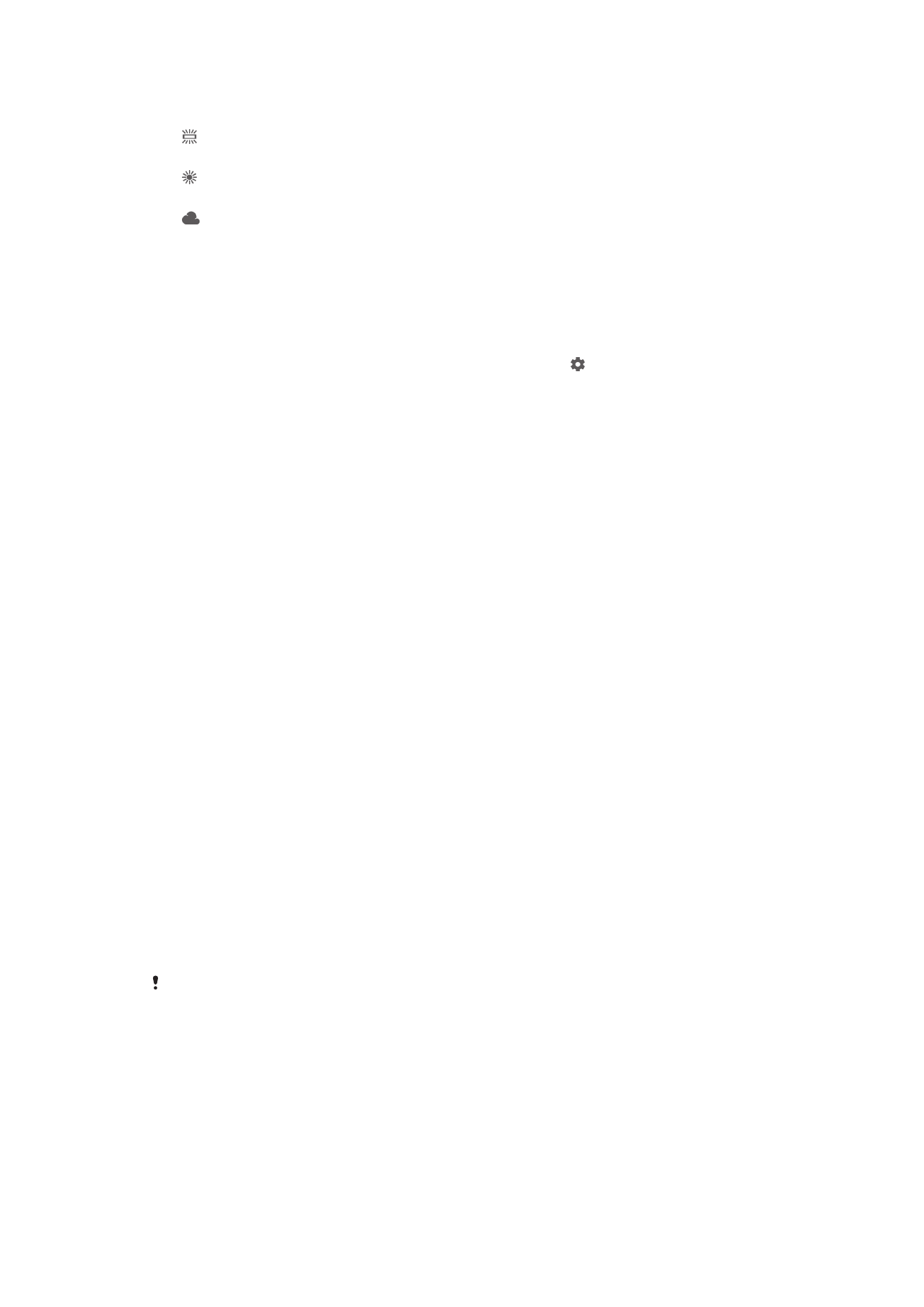
Ajusta o equilíbrio das cores para as condições de luminosidade quente, como, por exemplo, as
lâmpadas.
Fluorescente
Ajusta o equilíbrio de cores no caso de iluminação fluorescente.
Luz do dia
Ajusta o equilíbrio de cor para as condições de luminosidade externa.
Nublado
Ajusta o equilíbrio de cor para um céu encoberto por nuvens.